主页 > 电子产品 >
方法 1使用Windows电脑
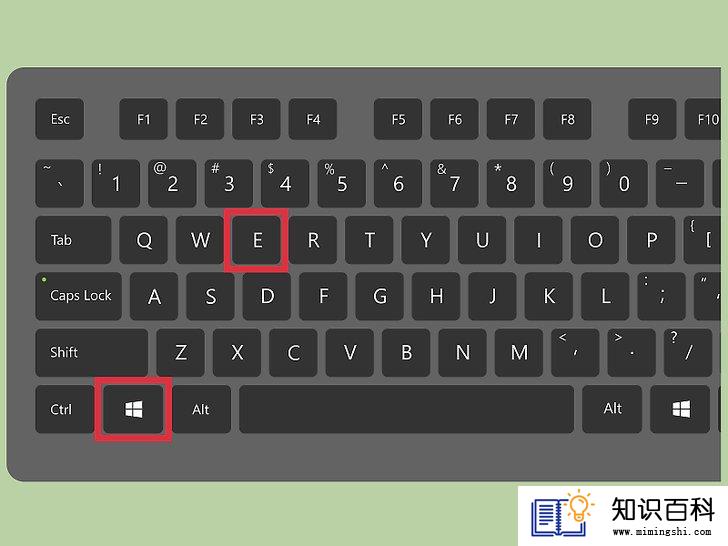
1
前往文件所在的文件夹,找到你想要复制的文件。按下Win+E快捷键,打开文件资源管理器。浏览左侧的设备和文件夹列表,找到你想要复制的文件。
- 个人文件常存储在“文档”文件夹(有时候叫做“我的文档”或“xx[用户名]的文档”)。
- 如果你想要找到电脑上保存的照片或音乐文件,请尝试到“照片”或“音乐”文件夹中找到它。
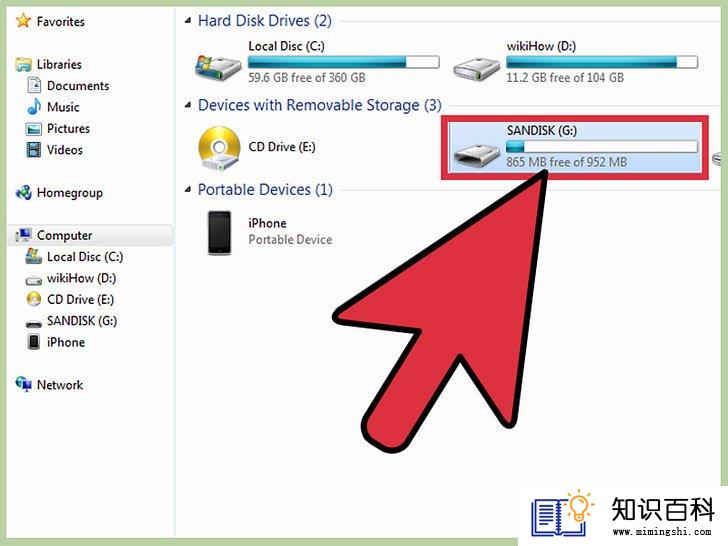
2
将优盘插入到电脑的USB端口。 根据你使用的电脑,USB可能位于不同的位置。台式机的USB端口常位于主机正面,有些位于显示器的背面。笔记本的USB端口常常位于设备的两侧。
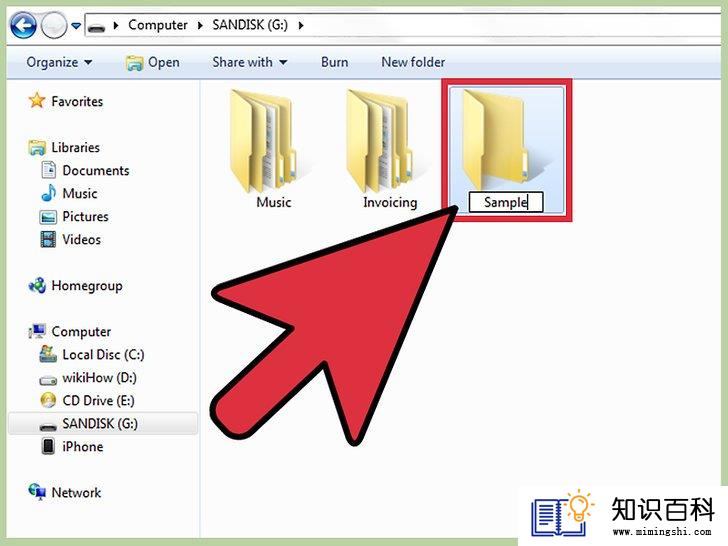
3
在优盘上找个地方存储复制的文件。你可以把文件复制到任意文件夹。
- 连接设备后,应该会弹出一个对话框。上面有一个选项,写着“打开文件夹浏览文件”。点击链接,进入优盘的根目录(主文件夹)。文件会被复制到这个文件夹,或是这里的其它文件夹中。
- 如果没有弹出任何窗口,按下Win+E组合键打开新的文件资源管理器窗口,然后双击屏幕左侧的优盘设备。它的名字可能是“U盘”或“可移除存储”,或是制造商的名称(如:“闪迪”)。
- 创建一个新的文件夹,并用好记的名字来命名文件,以帮助你识别文件。按下Ctrl+Shift+N键,创建新的文件夹,然后输入文件夹名称(如:“个人”、“照片”等等)。按下回车键。双击新的文件夹来打开它。
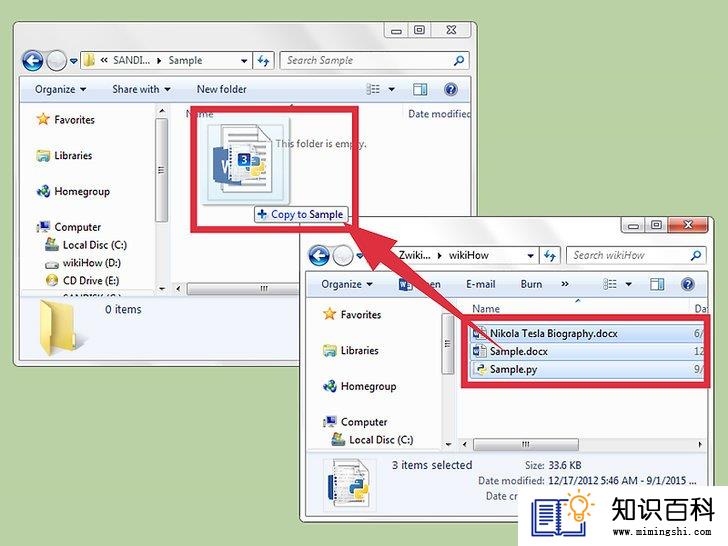
4
将文件从电脑上拖拽到优盘。在打开资源管理器窗口时(一个是电脑窗口,一个是优盘窗口),将电脑窗口里的文件拖拽到优盘上。拖拽文件会在不删除原始文件的前提下,在优盘里创建一个副本文件。
- 如果想要同时复制多个文件,请按住Ctrl键,单击每个文件。选中的文件会被高亮标记出来,点击选中的任意区域,将这组文件拖拽到优盘。
- 你也可以将整个文件夹拖拽到优盘上。
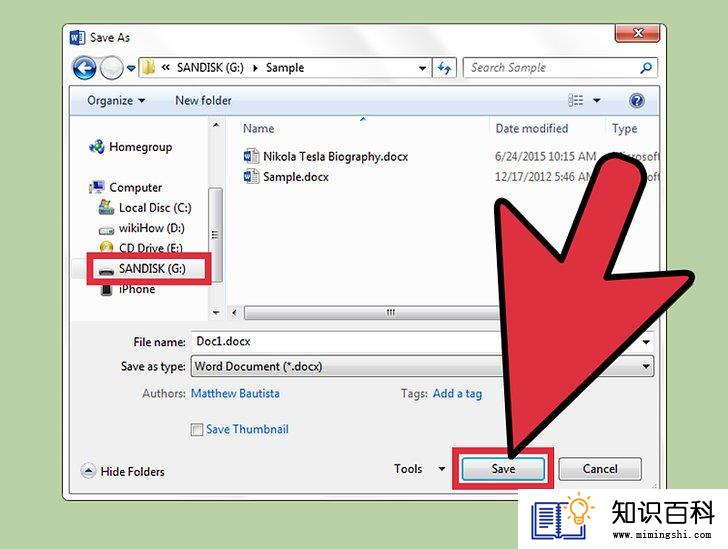
5
将打开的文件保存到优盘。如果在Word或Photoshop程序里打开了文件,可以将它直接保存到优盘上。点击“文件”,然后选择“另存为”,选择优盘作为保存路径。
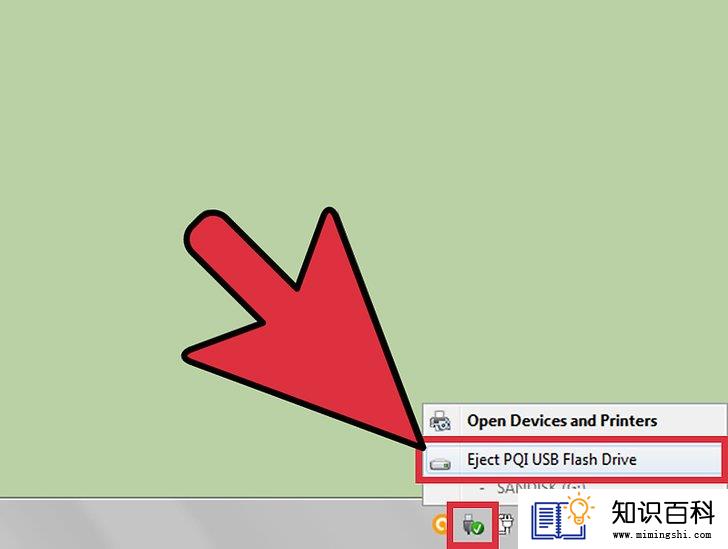
6
安全弹出优盘。为了不损坏优盘里的数据,你需要安全弹出优盘。
- 在屏幕的右下角、时钟的旁边,找到USB图标(根据你使用的Windows版本,它的图标上可能有一个绿色的对号)。右键点击这个图标,选择“安全弹出优盘”。
- 当你看到“安全地移除硬件”确认信息时,你可以从端口处拔出优盘。
方法 2使用Mac电脑

1
将优盘插入USB端口。 如果使用笔记本,USB端口位于设备两侧。如果使用台式机,端口位于显示器的背面。优盘驱动器会自动被电脑识别,接着你会在桌面上看到一个白色的、小的硬盘图案图标。
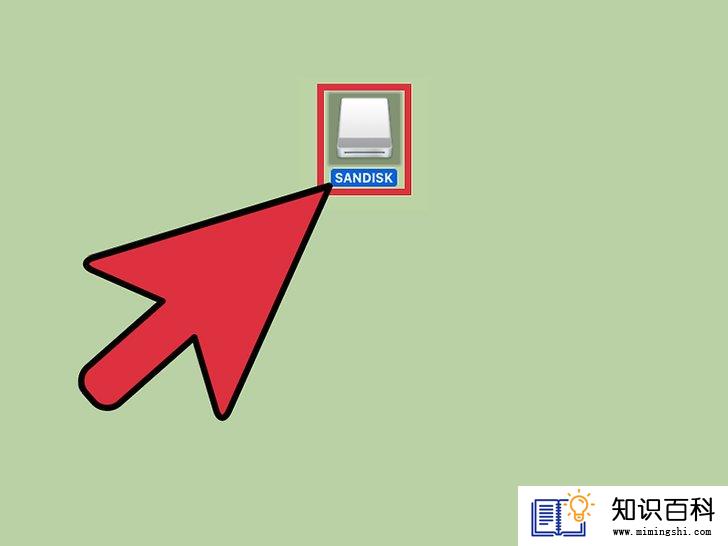
2
浏览优盘里的文件。双击桌面上的优盘图标。优盘的内容会出现在一个新窗口里。你可以将文件直接辅助到根目录(主文件夹),也可以复制到右侧面板里的其它文件夹。
- 优盘的可用存储空间总量也会出现在窗口底部。
- 你也可以打开Finder程序,在屏幕左侧的“设备”区域选择优盘,来进入优盘。

3
为复制的文件创建新文件夹。最好给复制的文件创建新的文件夹。用文件类型来命名对应的文件夹能帮助你更好地整理文件夹。
- 打开优盘窗口后,按下Shift+Command+N,创建新文件夹。
- 输入文件夹名字,按下返回键。
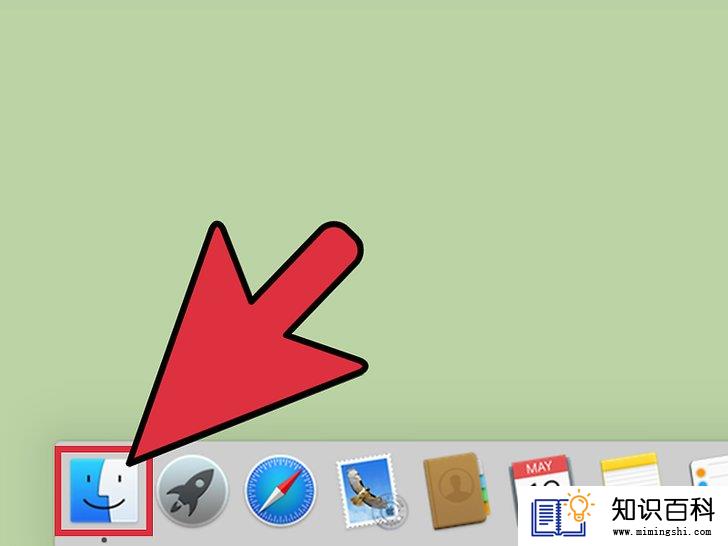
4
找到你想要从电脑上复制的文件。打开Finder程序,前往文件所在的文件夹,找到你想要复制的文件。

5
将文件拖拽到优盘上。如果想要在电脑上保留原文件,请将它拖拽到优盘文件夹。
- 如果给复制的文件创建了新文件夹,请将文件拖拽到新文件夹中。
- 如果想要同时选择多个文件,请按住Control键,点击你想要复制的每个文件,然后拖拽选中的区域到新路径中。
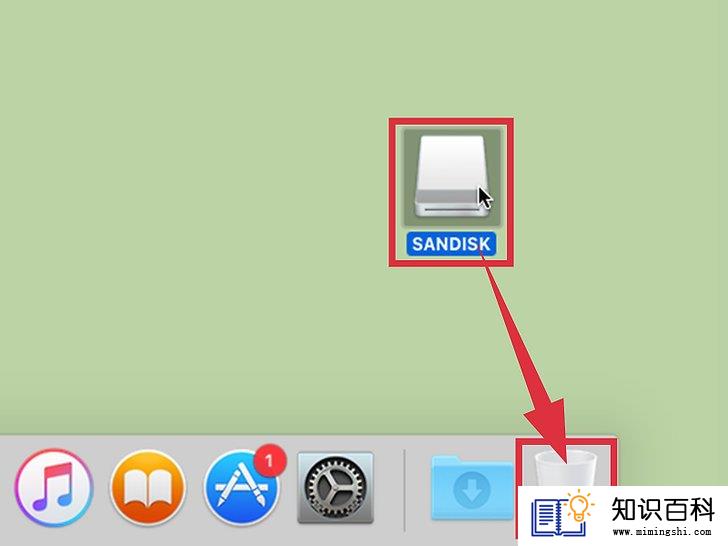
6
弹出优盘。 在拔出优盘之前,记得“弹出”优盘。这样可以防止优盘上的数据受损。前往桌面,将优盘图标拖拽到废纸篓(拖拽时,废纸篓图标变成“弹出”图标)。之后,就可以安全地移除优盘了。
小提示
- 插入优盘后,如果无法在文件资源管理器中找到优盘,尝试拔出再插入优盘。
- 确保优盘拥有足够的存储空间。如果想要存储学校布置的作业或传输文档,那么2 GB的空间足够了。如果想要在优盘里存储音乐和照片,请选择64GB或128GB的优盘。
- 据称,有一半被遗弃的优盘里都带有恶意流氓程序。当你捡起这些优盘,并插入电脑时,它们会窃取你的身份和数据。 因此,请加密优盘里的数据,来保护个人信息不被窃取。
- 上一篇:如何将图片转换成PDF
- 下一篇:如何使用安卓设备管理器
- 01-16如何读取转储文件
- 01-16如何连接电脑和LG智能电视
- 01-16如何压缩大文件
- 01-16如何在电脑上屏蔽网站
- 01-16如何在Chrome浏览器中切换标签页
- 01-16如何使用虚拟专用网络(VPN)
- 01-16如何把Facebook Messenger程序里的视频保存
- 01-16如何让你的手机响起铃声
- 01-16如何在Windows系统中更换桌面背景
- 01-16如何清理iPhone中“其他”占用的空间
- 01-16如何升级Garmin Nuvi
- 01-16如何让笔记本电脑运行速度更快
- 01-16如何删除苹果账户
- 01-16如何修复坏扇区
- 01-16如何查看XML文件
- 01-16如何在HTML中插入空格
- 01-16如何在谷歌Chrome浏览器允许弹出窗口
- 01-16如何用电子邮件发送大的视频文件
- 01-16如何连接台式机和笔记本电脑
- 01-16如何在Snapchat上添加好友
